安装 mac 系统有很多种方法,如网上恢复、时间机器恢复、App Store在线安装等等,但是我还是推荐使用 U 盘安装,因为不仅高效,而且还可以得到干净纯粹的系统。本文安装的 macOS 版本为 El Capitan,其他 macOS 依然适用。
前言
博主家里有一台iMac一体机,买回来的时候就是win7(肯定是老爸要求换的),所以也一直当成windows电脑用着。然而博主家里还有台 MacBook Pro,被博主强行换成mac系统,简直不能再漂亮,再好用,所以决定将 iMac 也换成 mac 系统,再装win10,给老爸用。
然而开机长按 option(alt)键发现原来 mac 系统一直没删,这下就好办了。不过 mac 系统有点旧,还是 lion 系统,于是想给 mac 系统做一下彻底的升级。
制作 mac 启动 U 盘
这里网上也有很多帖子写的很好,这里也简单说一下。
首先准备一个 8G 左右的 U 盘,当然最好 3.0。然后进入 mac 系统(如果没有 mac 系统的话看看有没有同学有用苹果本的借一下。。实在没有安一个mac虚拟机也可以)。进入实用工具 -> 磁盘工具,将U盘抹掉,格式为 OS X 扩展(日志式) ,名字叫做 Capitan (最好一致,后面代码用得上)。
当然还需要 El Capitan 安装程序,可以从 App Store上 下载(推荐,保证最新版)。也可以百度云下载下载。
确保在应用程序里有 安装OS X El Capitan。
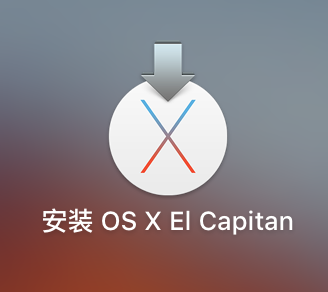
之后在 实用工具 -> 终端 输入下面代码
sudo /Applications/Install\ OS\ X\ El\ Capitan.app/Contents/Resources/createinstallmedia --volume /Volumes/Capitan --applicationpath /Applications/Install\ OS\ X\ El\ Capitan.app --nointeraction |
其中Capitan是U盘名字,如若之前没听话没改名字,这里需要把Capitan改成你的U盘的名字。
做好后是这样滴

如果出现错误则重新执行一次。
这样mac启动U盘就做好啦~
安装前准备
在这之前最好适用 Time Machine(时间机器)备份一下。如果电脑之前安过windows的话可能要费劲一些了,如果你的windows还分了好多区的话那就更麻烦了。。非常建议将windows分成一个区 bootcamp (C盘),否则无法更新mac系统。或者像博主一样彻底一点将windows删除,更新完系统再重装windows。
重启安装
插上U盘,重启电脑,并长按 Option键 (alt键),进入选盘界面(如果不成功重启再试一次)
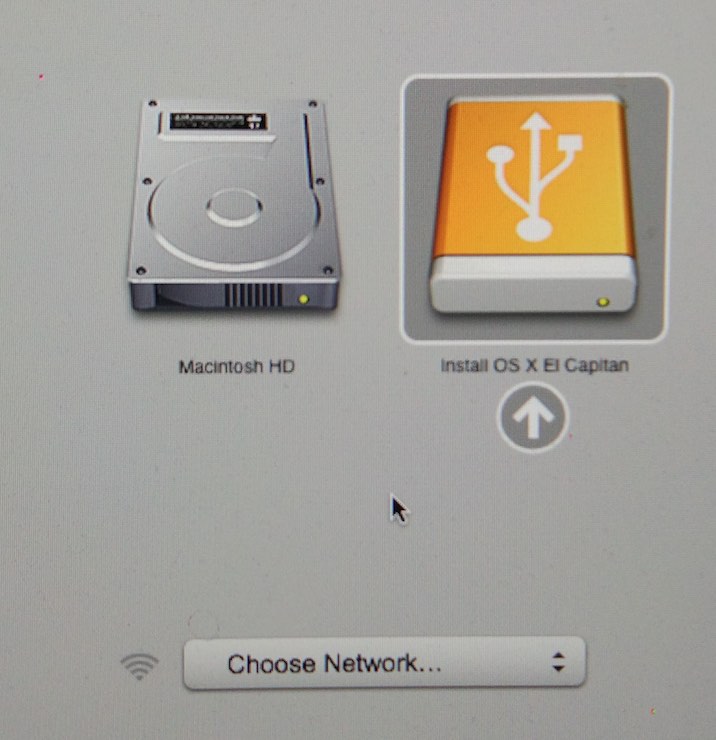
进入后界面如下
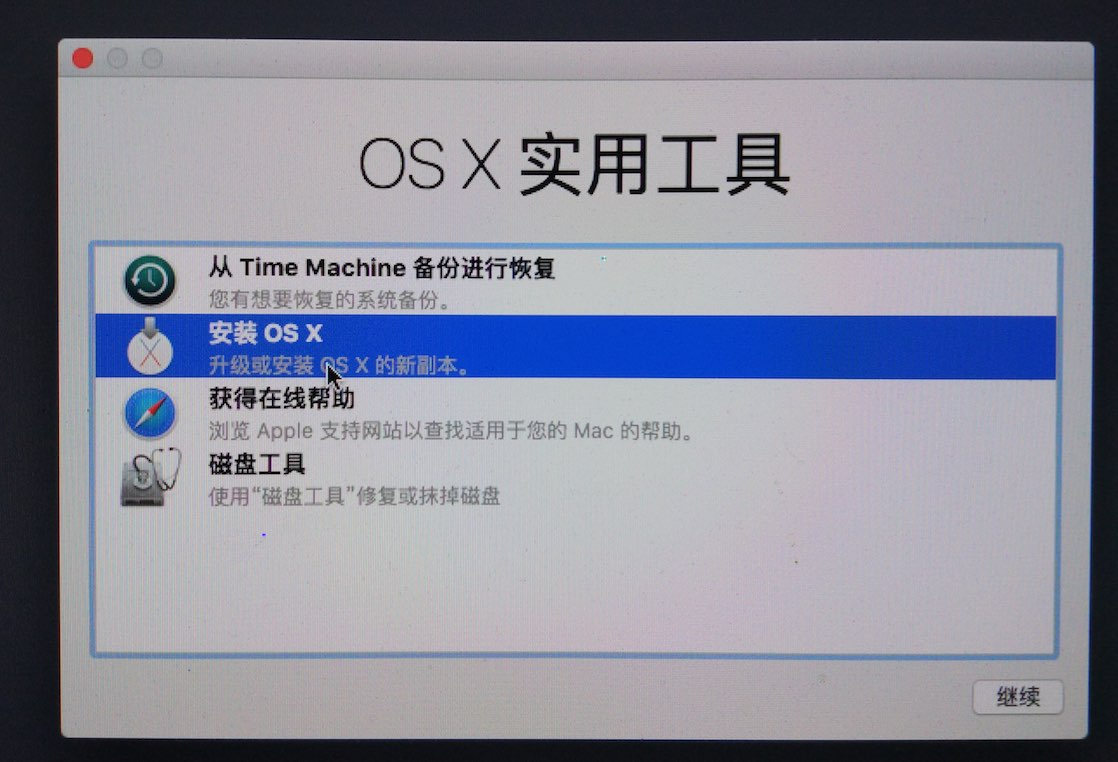
可以先进入 安装 OS X,选择 mac 系统盘,并下一步即可。
可能出现的问题
下面是可能会出现的问题,如果成功安装则跳过下文。
- 如果提示
这个磁盘没有使用GUID分区表方案如下图的话

则说明windows分区破坏了GUID分区,需要将windows分区删掉才能升级mac系统。
- 如果删除了windows分区仍提示
无法在此硬盘安装更新等类似字样的话,则说明只能将原来mac系统盘抹掉。
方法是退出安装程序,在 OS X 实用工具 中选择磁盘工具,将 mac 系统盘抹掉,这样就能成功安装了(一个空电脑当然能成功安装系统)。
- 如果遇到
不能验证这个“安装 OS X El Capitan”应用程序副本。它在下载过程中可能已遭破坏或篡改。
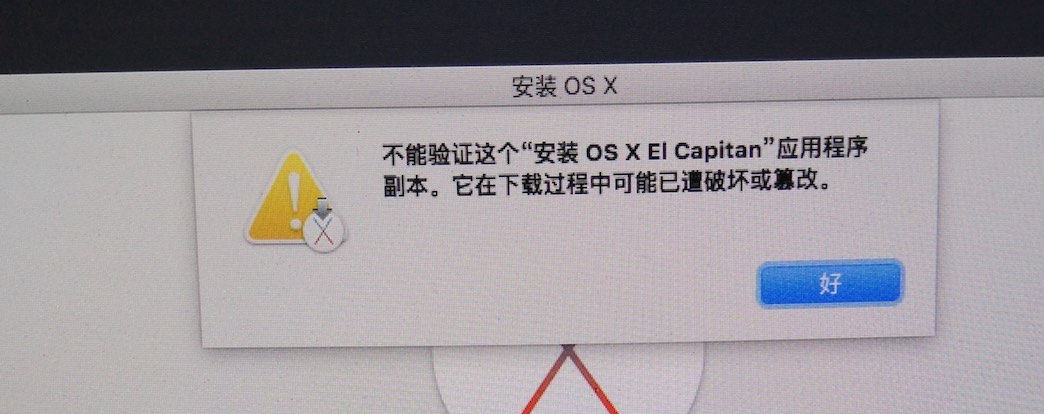
不要真的相信程序坏掉了,解决方法是:先退出安装程序,在上面菜单栏选择 终端,输入下面代码
date 122014102015.30 |
这应该是系统bug,需要改一下时间,改完之后就应该没问题了。
2018.10 Update
mac 系统新推出的 macOS Mojave 版本依然可以使用上述方法安装系统。
在终端输入代码制作安装 U 盘时可能会报 Warning,但并不影响。